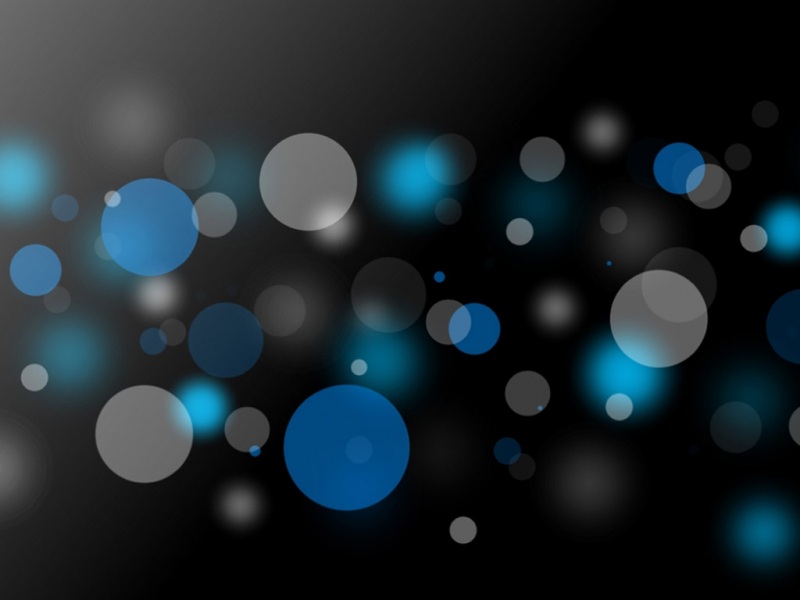由于春节放假半个月,很久没有使用工作的虚拟机里的ubuntu系统,导致忘记了密码。不想重装系统的话那就找回密码(找回密码比重装系统更简单可行),本方法实测可用,特转载记录下来,分享给需要的人。(我的Ubuntu是16.04的版本);本文是转载的,但也根据我自己的实际操作做了修改,使得更容易理解。
下面是修改密码的详细步骤:
1、重启Ubuntu系统,开机时长按shift(这里要注意鼠标按键必须是在虚拟机里,而不是在windows里)按键进入Ubuntu的GRUB菜单,选择Advance Options for ubuntu 选项,如下如所示:
2、在高级模式中选择Recovery mode模式,按‘E’键进入编辑模式(必须先按E键,而不是Enter键),如下图所示:
3、在编辑模式中通过上下键移动光标寻找到RO,并将其修改为RW模式,(刚开始看不到RO,按键盘向下箭头可以往下走)如下图所示,
ro改成rw后,按ctrl+ X 进入系统 ,正在进入系统,如下图:
4、进入系统后,会显示BIOS界面,选择root并回车确认,如下图所示:
5、如上选择回车root,使用命令passwd修改密码,格式:passwd 用户名(自己的登录用户名),回车,然后会提示要求你输入新的密码,如下所示:
6、修改完成后,输入reboot 回车,重启系统,在登录界面使用刚修改的密码即可登录。